Red Hat Enterprise Linux 是由 Red Hat 公司开发的开源 Linux 发行版,可以运行在所有主要处理器架构上。与其他可以免费下载、安装和使用的 Linux 发行版不同,RHEL 只能在购买订阅后才能下载和使用,除了 30 天的评估版本。
在本教程中,我们将介绍如何使用从 Red Hat 客户门户网站 https://access.redhat.com/downloads 下载的 30 天评估版本的 ISO 镜像,在您的计算机上安装最新版本的 RHEL 7.3。
如果您正在寻找 CentOS,请查阅我们的 CentOS 7.3 安装指南。
要查看 RHEL 7.3 发行版的新功能,请阅读版本发行说明。
预先要求
这个安装将在一个UEFI虚拟化固件机器上执行。要在UEFI机器上执行RHEL的安装,首先需要指示主板的EFI固件修改启动顺序菜单,以从适当的驱动器(DVD或USB存储器)引导ISO媒体。
如果安装是通过可启动的USB媒体进行的,您需要确保使用兼容UEFI的工具(如Rufus)创建可启动的USB,该工具可以使用符合UEFI固件要求的有效GPT分区方案对您的USB驱动器进行分区。
要修改主板UEFI固件设置,您需要在机器初始化POST(上电自检)期间按下一个特殊键。
用于此配置的正确特殊键可以通过查阅您的主板供应商手册获得。通常,这些键可以是F2、F9、F10、F11或F12,或者如果您的设备是笔记本电脑,则可以是这些键与Fn键的组合。
除了修改UEFI启动顺序,您还需要确保禁用QuickBoot/FastBoot和安全启动选项,以便从EFI固件正确运行RHEL。
某些UEFI固件主板型号包含一个选项,允许您从传统BIOS或EFI CSM(兼容性支持模块)执行操作系统安装,这是固件中的一个模块,模拟BIOS环境。使用这种类型的安装需要可启动USB驱动器采用MBR分区方案,而不是GPT风格。
此外,一旦您在UEFI机器上以这两种模式之一安装了RHEL或任何其他操作系统,该操作系统必须在您执行安装的相同固件上运行。
您不能从UEFI切换到BIOS传统模式或反之。在UEFI和BIOS传统模式之间切换将使您的操作系统无法使用,无法启动,并且需要重新安装操作系统。
RHEL 7.3安装指南
1.首先,下载并刻录RHEL 7.3 ISO映像到DVD或使用正确的实用程序创建可启动USB闪存驱动器。
打开机器电源,将DVD/USB闪存驱动器放入适当的驱动器中,并通过按下特殊的启动键指示UEFI/BIOS从适当的安装介质启动。
一旦检测到安装介质,它将启动进入RHEL grub菜单。从这里选择安装红帽企业Linux 7.3,并按下[Enter]键继续。
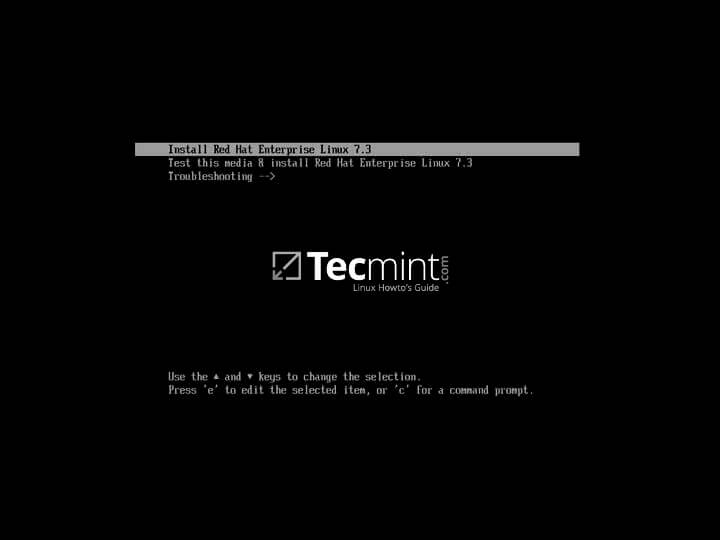
2. 接下来出现的屏幕将带您进入 RHEL 7.3 的欢迎界面。在这里选择安装过程中将使用的语言,然后按下 [Enter] 键继续到下一个屏幕。
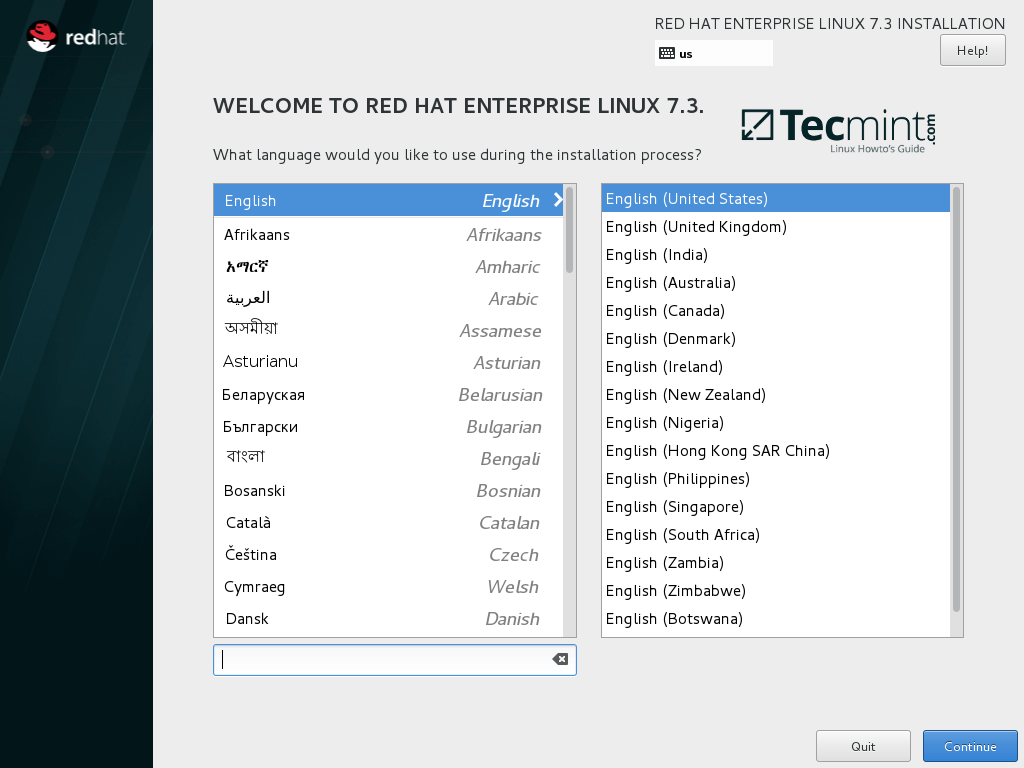
3. 接下来出现的屏幕将显示您需要为 RHEL 安装设置的所有项目的摘要。首先点击 日期和时间 项目,并从地图中选择您设备的物理位置。
点击上方的 完成 按钮保存配置并继续配置系统。
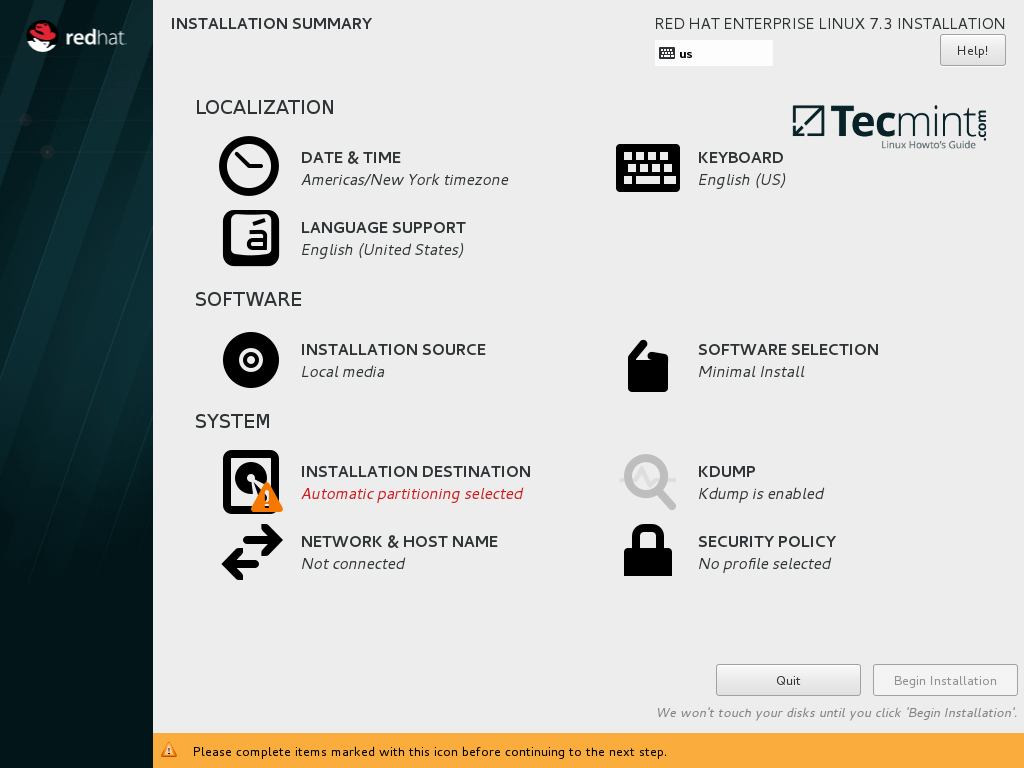

4. 在下一步中,配置您的系统 键盘布局,然后再次点击 完成 按钮返回到主安装程序菜单。

5. 接下来,选择您系统的 语言支持,然后点击 完成 按钮进入下一步。
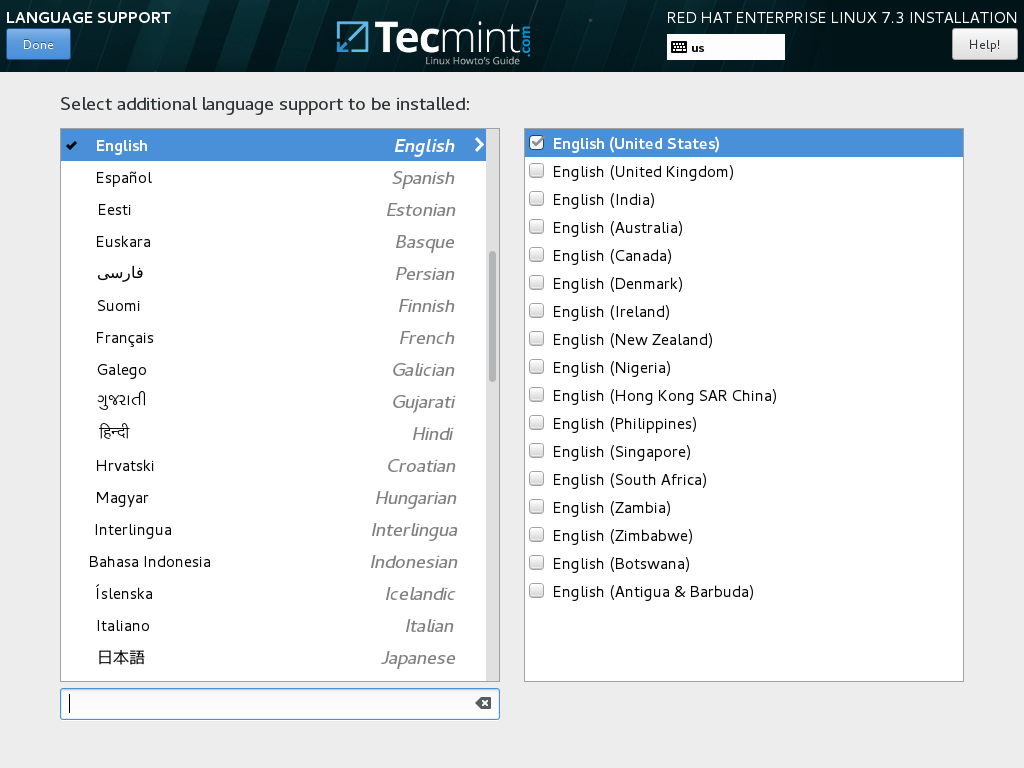
6. 将 安装源 项目保留为默认,因为在这种情况下,我们是从本地媒体驱动器(DVD/USB 镜像)执行安装,然后点击 软件选择 项目。
在这里,您可以选择基本环境和附加组件适用于您的 RHEL 操作系统。因为 RHEL 是一个倾向于主要用于服务器的 Linux 发行版,所以 最小安装 项目是系统管理员的完美选择。
这种类型的安装在生产环境中是最推荐的,因为只会安装运行操作系统所需的最小软件。
这也意味着高度的安全性和灵活性,并且在您的计算机硬盘上占用很小的空间。所有其他环境和附加组件可以轻松通过购买订阅或使用 DVD 镜像作为源后从命令行安装。
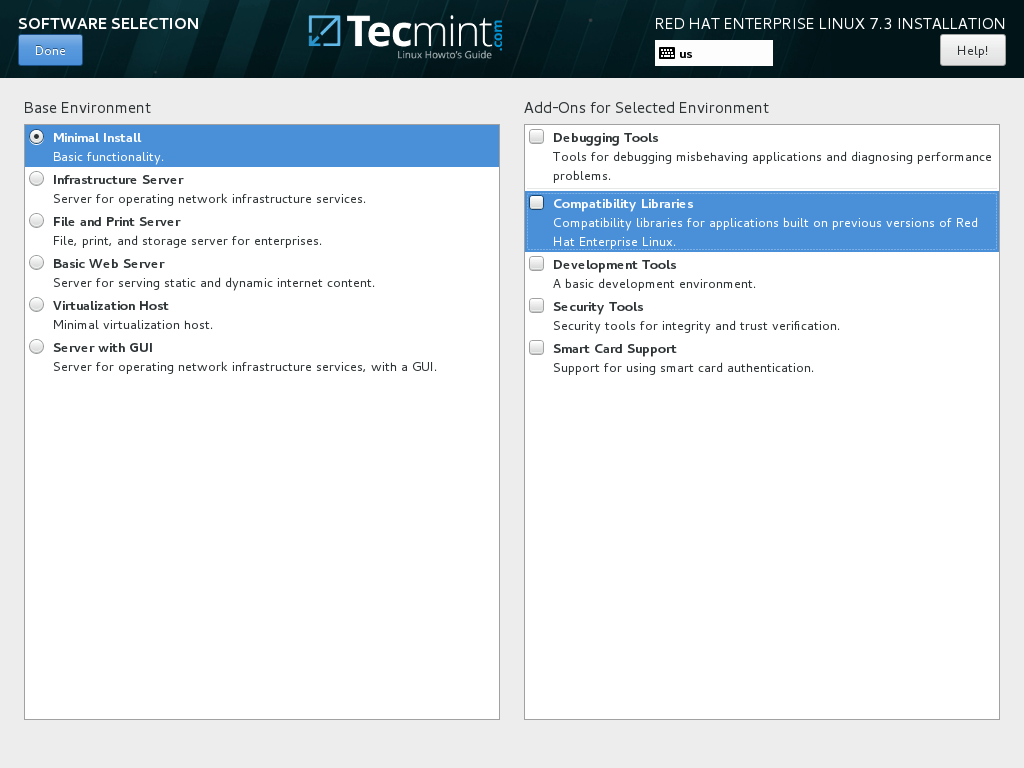
7. 如果您想安装预配置的服务器基本环境之一,如 Web 服务器、文件和打印服务器、基础设施服务器、虚拟化主机或带图形用户界面的服务器,只需勾选所需项目,选择右侧窗格中的附加组件,然后点击完成按钮完成此步骤。
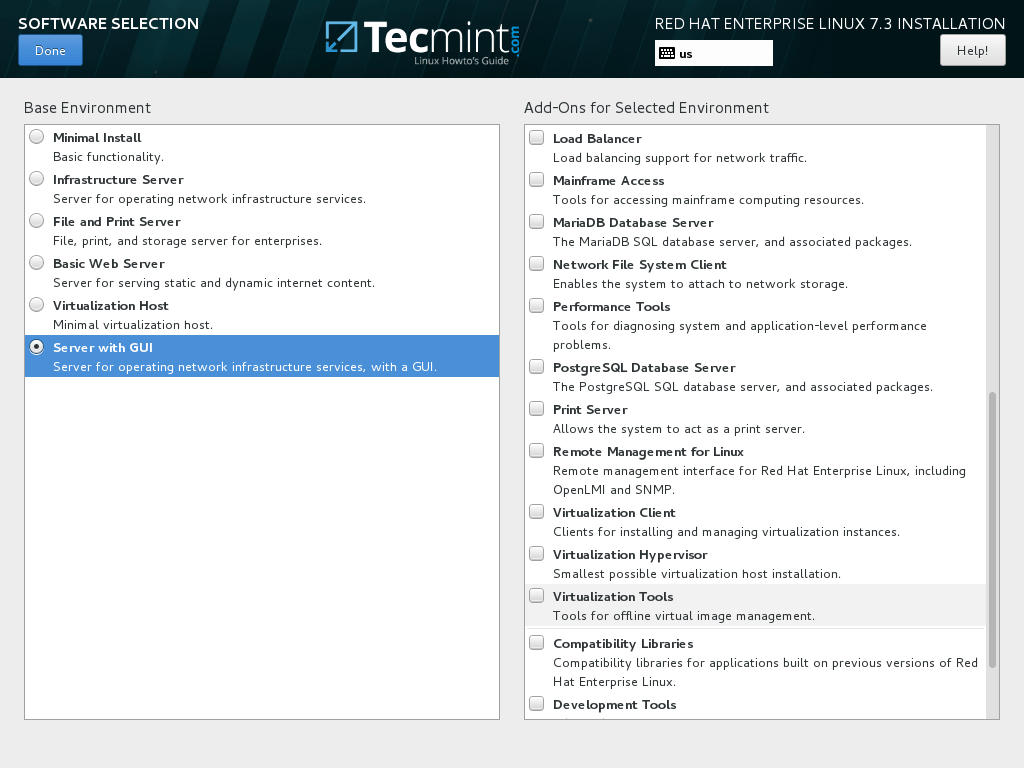
8. 在接下来的步骤中,点击安装目标项目,选择要为您的系统创建所需分区、文件系统和挂载点的设备驱动器。
最安全的方法是让安装程序自动配置硬盘分区。此选项将为 Linux 系统创建所需的所有基本分区(/boot、/boot/efi、/(root)和 swap 在LVM中),并使用默认的RHEL 7.3文件系统XFS进行格式化。
请记住,如果安装过程是从UEFI固件启动并执行的,则硬盘的分区表将是GPT样式。否则,如果您从CSM或BIOS遗留启动,硬盘的分区表将采用旧的MBR方案。
如果您对自动分区不满意,可以选择配置您的硬盘分区表,并手动创建所需的自定义分区。
无论如何,在本教程中,我们建议您选择自动配置分区,并点击完成按钮继续。
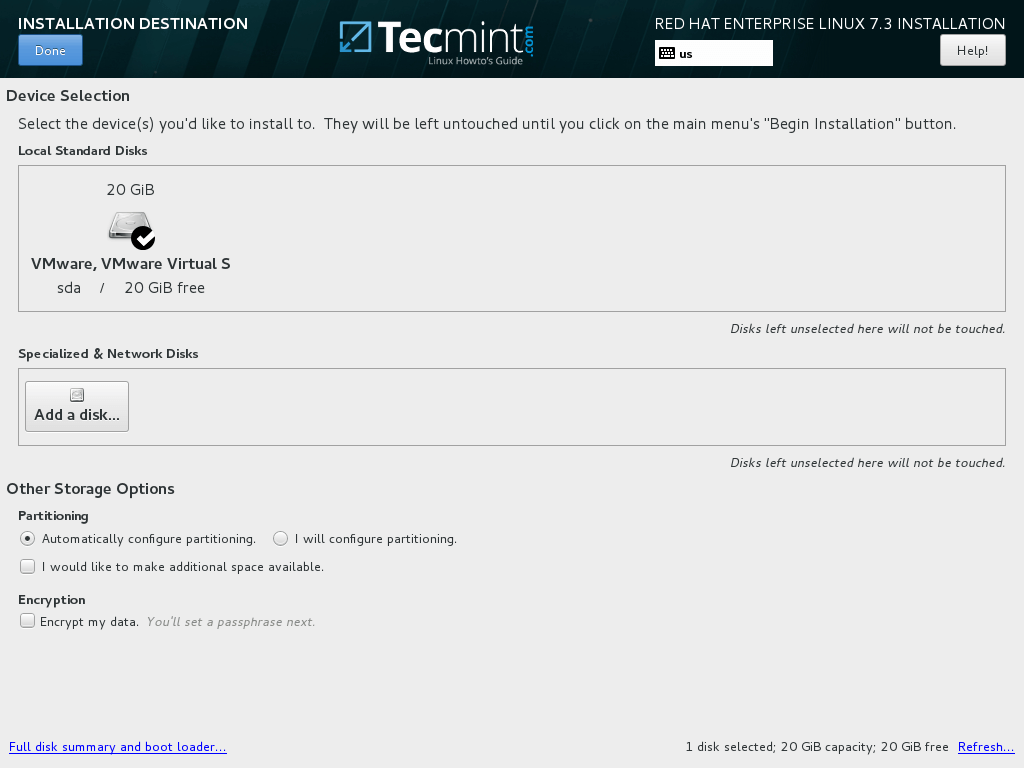
9.接下来,禁用Kdump服务并转到网络配置项。
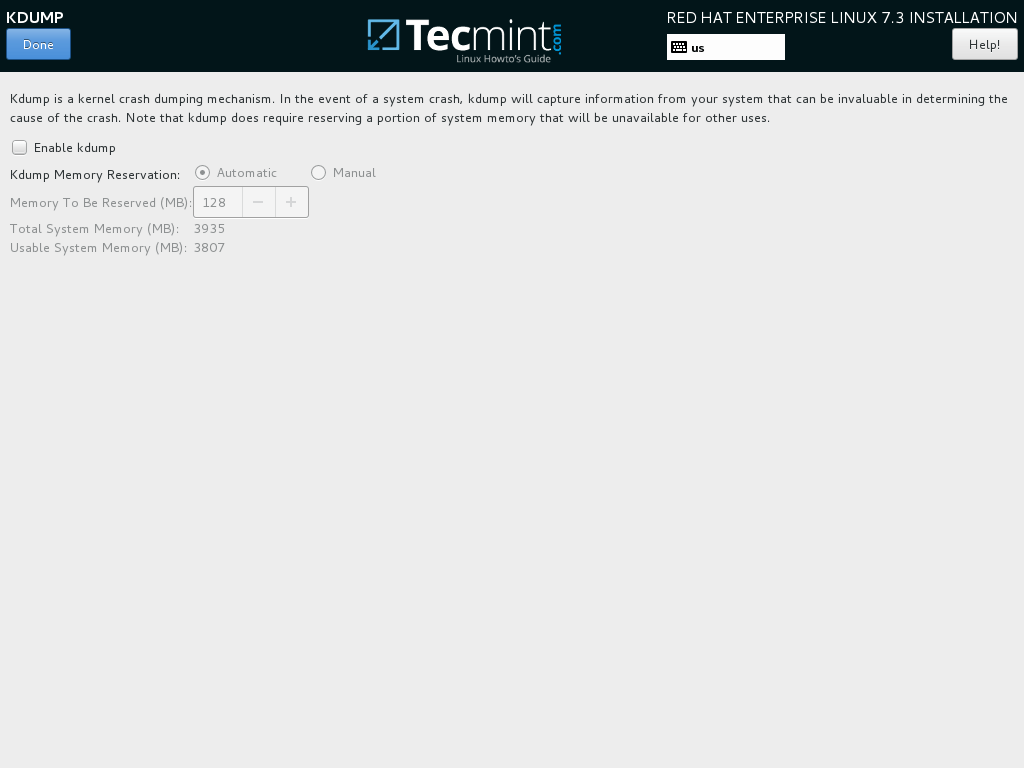
10.在网络和主机名项目中,使用描述性名称设置并应用您的机器主机名,并通过将以太网开关按钮拖动到ON位置来启用网络接口。
如果您的网络中有DHCP服务器,则网络IP设置将自动获取和应用。
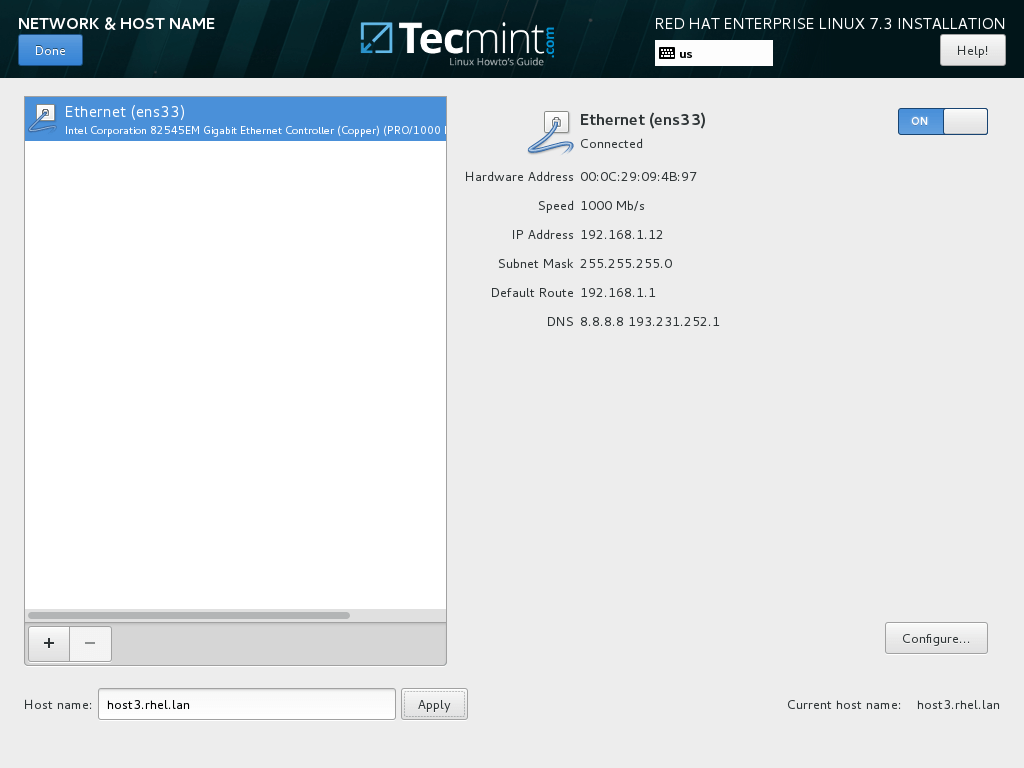
11.要静态设置网络接口,请单击配置按钮,并根据下方的屏幕截图手动配置IP设置。
设置完网络接口IP地址后,点击保存按钮,然后关闭并重新打开网络接口以应用更改。
最后,点击 完成 按钮返回到主安装屏幕。
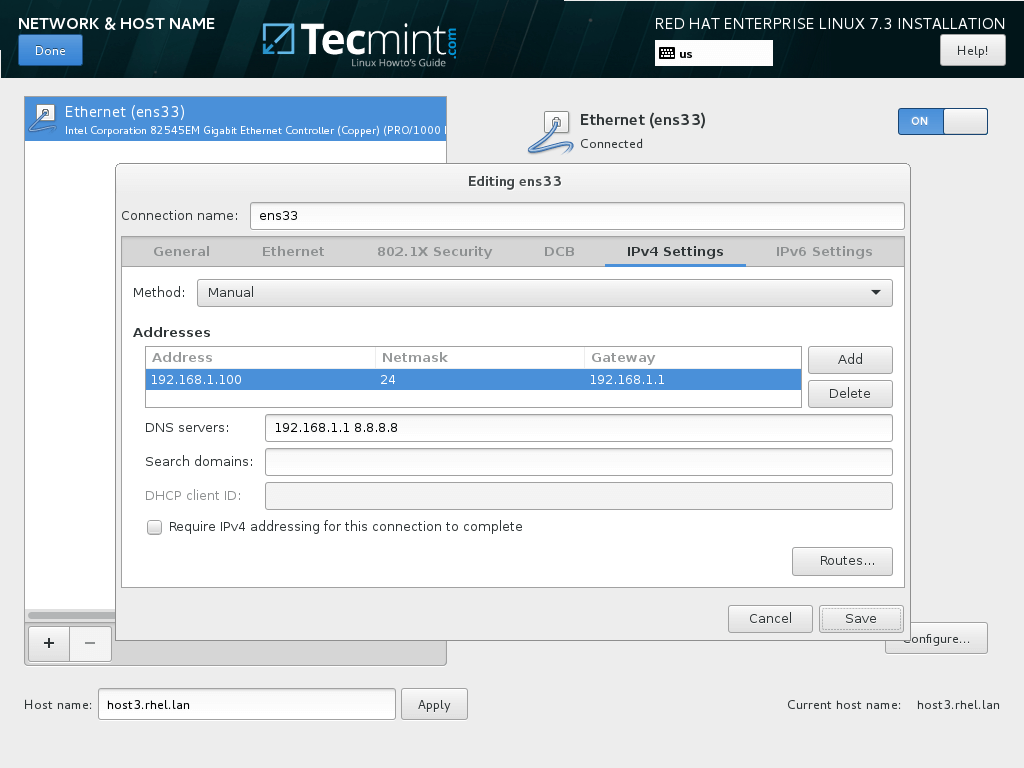
12. 最后,您需要从此菜单配置的最后一项是 安全策略 配置文件。选择并应用 默认 安全策略,然后点击 完成 返回主菜单。
审核所有安装项,然后点击 开始安装 按钮以开始安装过程。一旦安装过程开始,您将无法撤销更改。

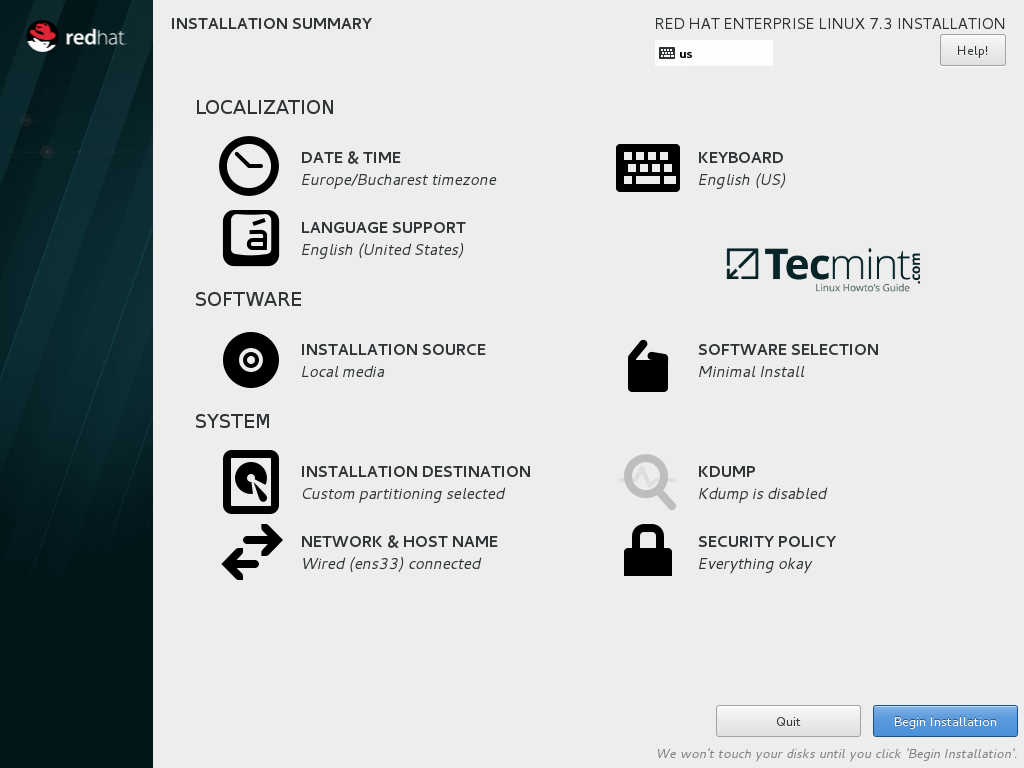
13. 在安装过程中,将在您的监视器上显示 用户设置 屏幕。首先,点击 根密码 项目,为根帐户选择一个强密码。
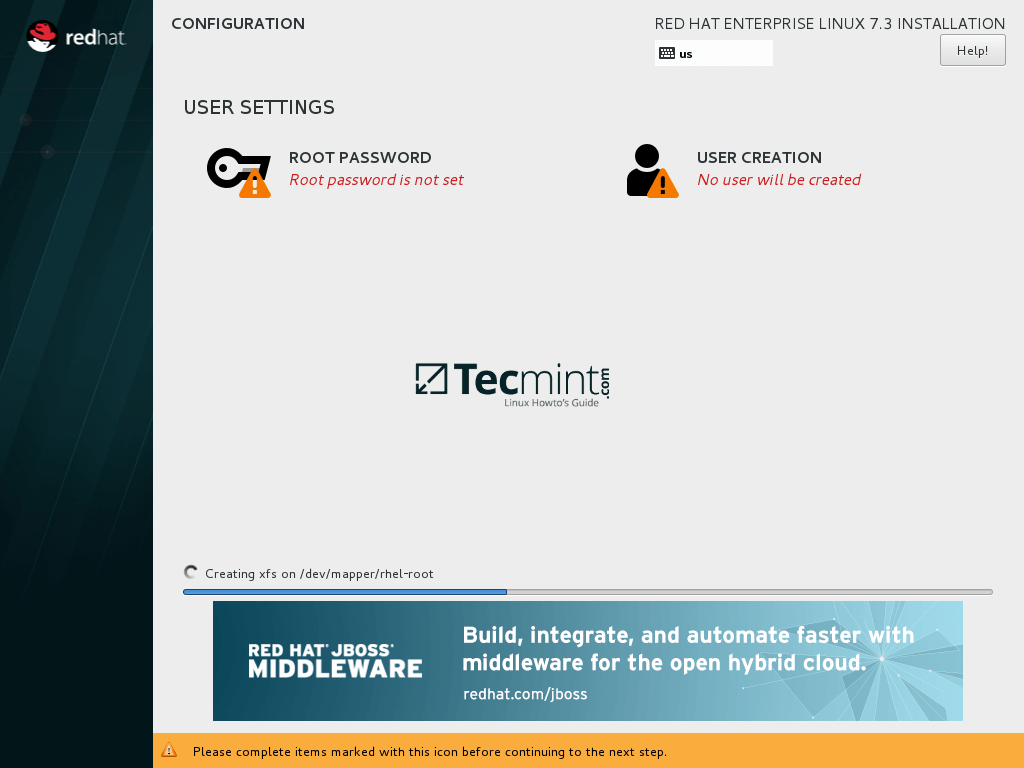
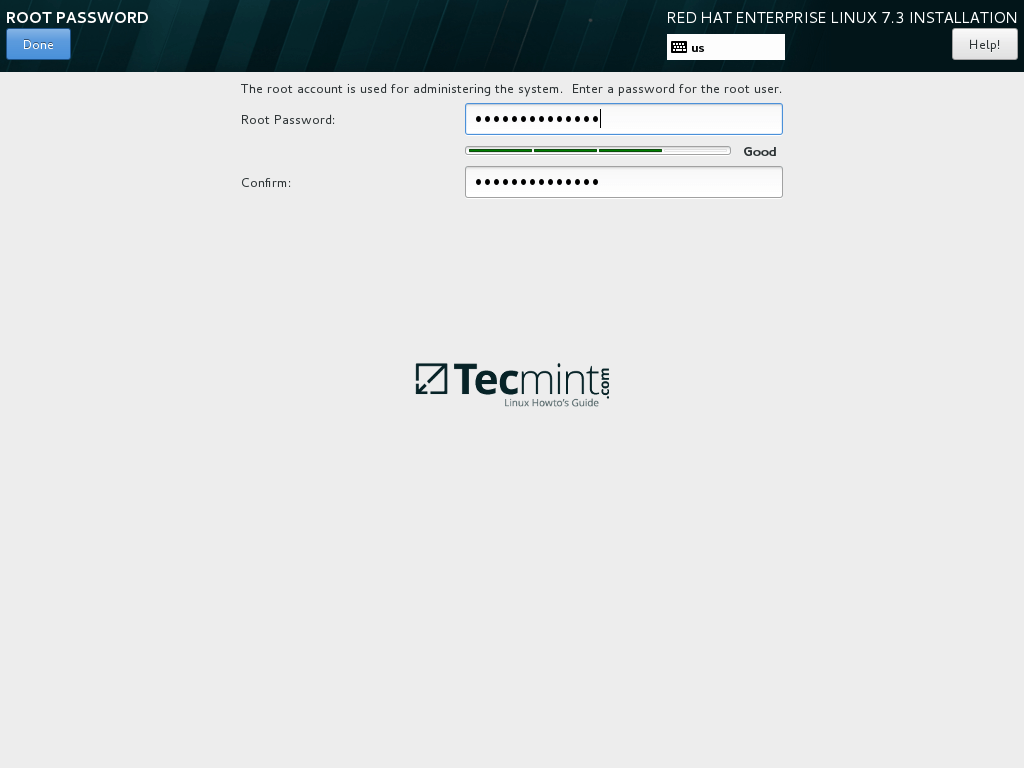
14. 最后,创建一个新用户,并通过勾选“使此用户成为管理员”授予用户根权限。为该用户选择一个强密码,点击 完成 按钮返回到 用户设置 菜单,等待安装过程完成。
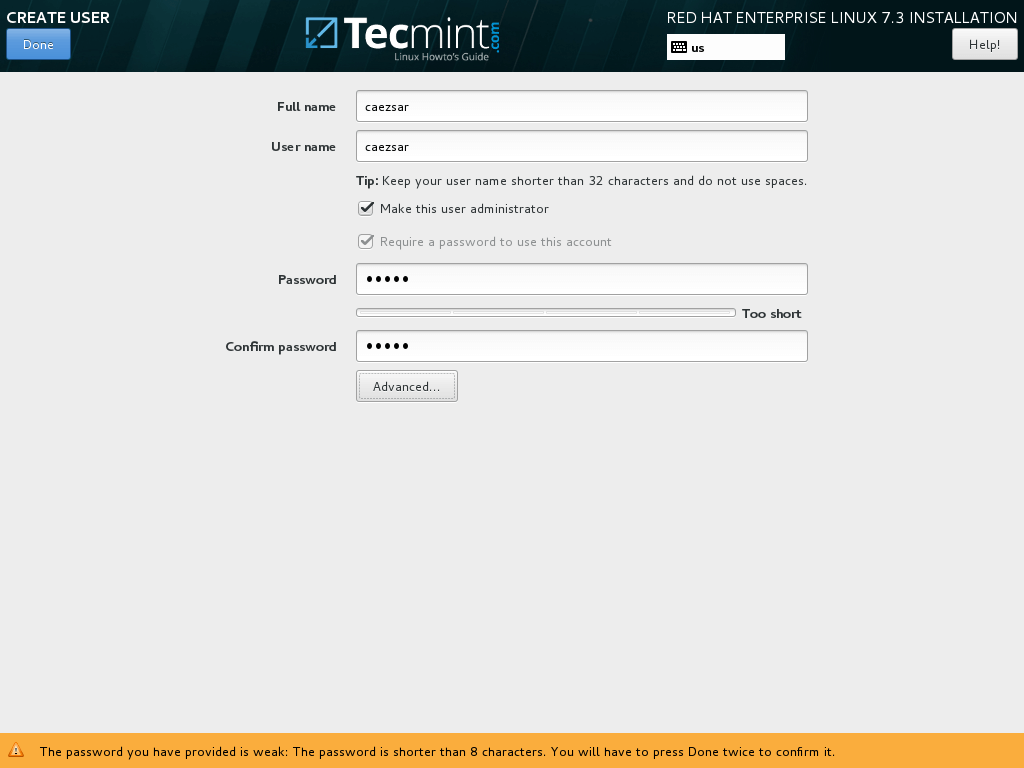
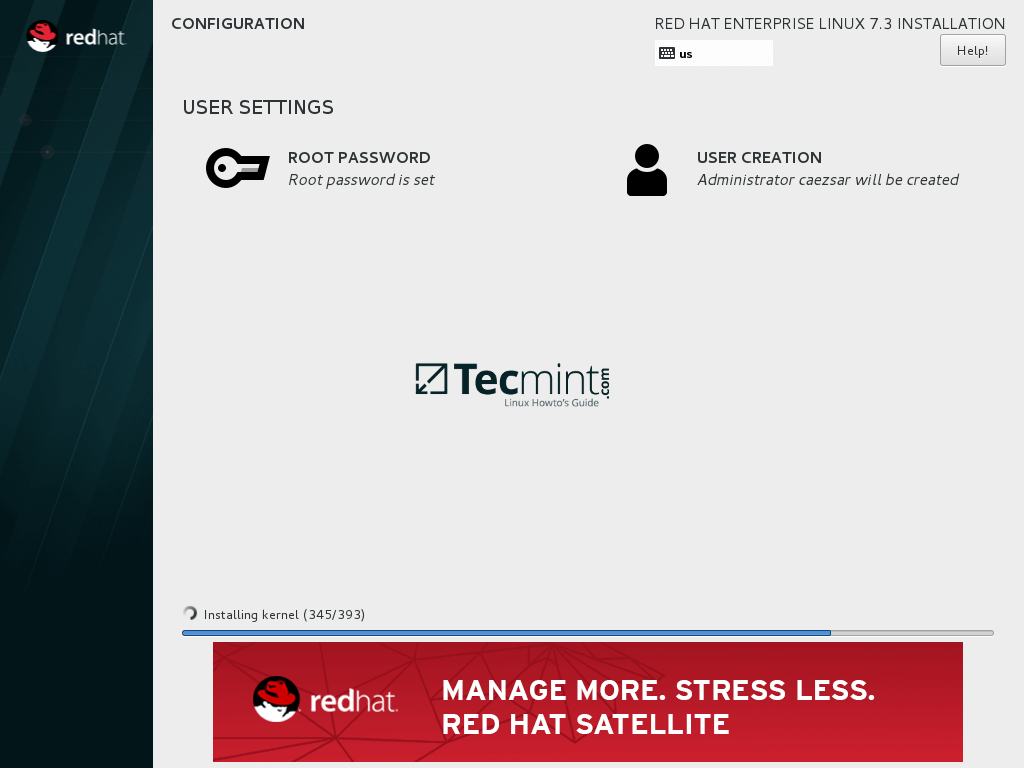
15. 安装过程成功完成后,从相应驱动器中弹出 DVD/USB 密钥,然后 重新启动 机器。
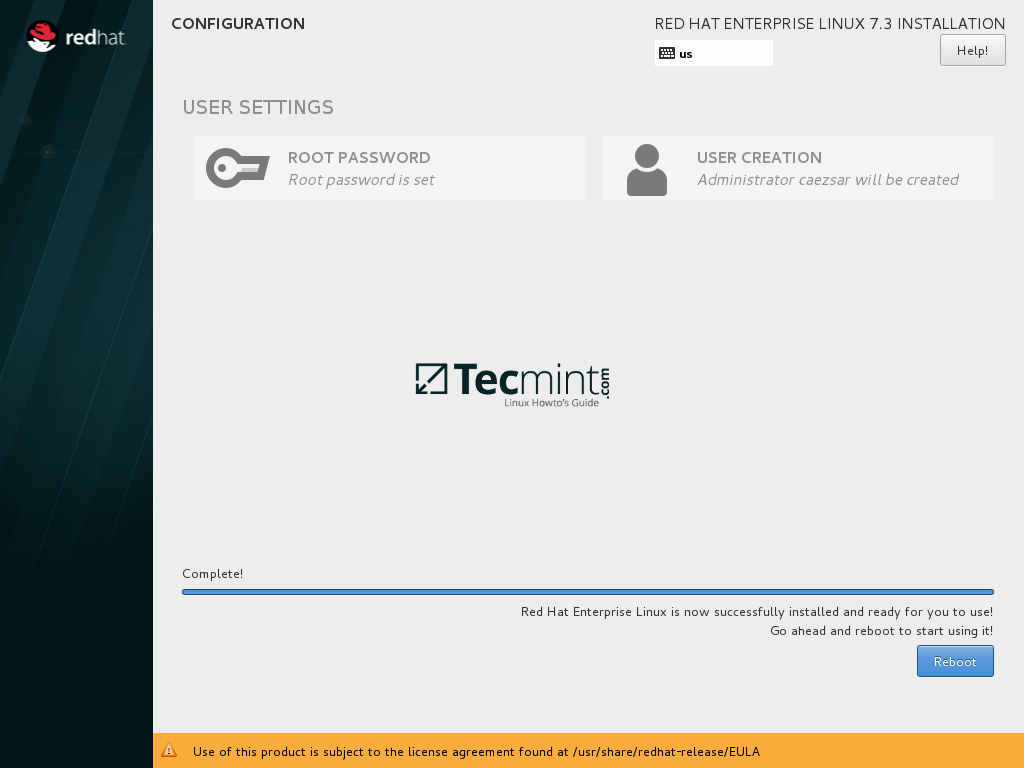
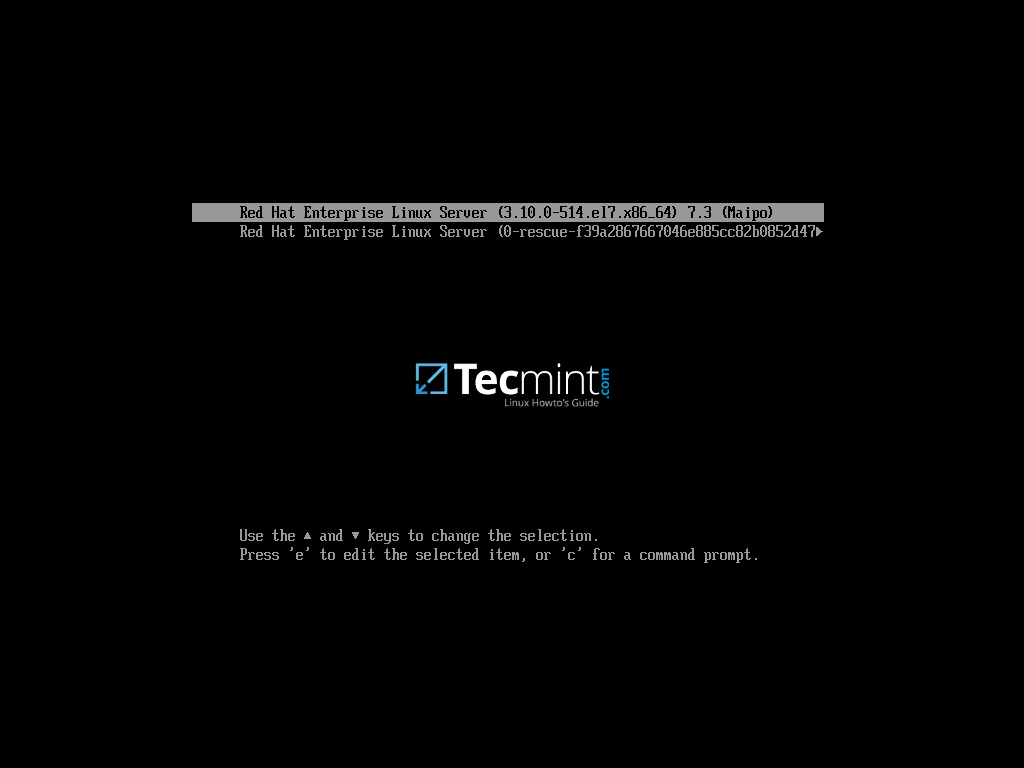
就是这样!为了进一步使用 Red Hat Enterprise Linux,请从 Red Hat 客户门户购买订阅,并使用 subscription-manager 命令行 注册您的 RHEL 系统。
Source:
https://www.tecmint.com/red-hat-enterprise-linux-7-3-installation-guide/













